ファームウェアをアップデートする
 | 機能が追加されたり、機能に不具合があったときなどにファームウェアは更新されます。ファームウェアが更新されたら、ここでの手順に従ってアップデートしてください。ファームウェアのアップデートにはAdministratorの権限が必要です。 |
 |
ファームウェアの更新中に以下のことは行わないでください。重大なエラーが発生する場合があります。 電源を切る LANケーブルを抜く 他のパソコンやアプリケーションから本体に対する通信をする(プリントなど)*1 お使いのパソコンのスリープ設定をする*2 *1 ネットワーク環境でファームウェアを更新する場合は、他のユーザーからプリントなどが行われないように注意してください。 *2 スリープ状態になると、ファームウェアの更新が正常に行われないことがあります。 |
 |
ファームウェアのアップデート前に準備すること最新のファームウェアをキヤノンホームページ(https://global.canon/)からダウンロードしてください。 ファームウェアのアップデートが正しく実行されなかったときなどに備えて、本機に保存されているデータや設定値をバックアップしておいてください。 アップデート中のご注意デバイスは何度か再起動を行います。 ジョブが残っている場合は、更新処理が中断されます。 更新処理中に画面が数回遷移します。遷移に時間がかかることがありますが、更新処理が完了するまでブラウザは閉じないでください。 |
ファームウェアのバージョンを確認する
ファームウェアを更新する前、およびファームウェアの更新後にデバイスのファームウェアバージョンを確認してください。
1
リモートUIを起動する リモートUIを起動する
2
ポータルページで[状況確認/中止]をクリックする リモートUIの画面について
3
[デバイス情報]をクリックする
4
[バージョン情報]の[コントローラー]に表示されているバージョンを確認する
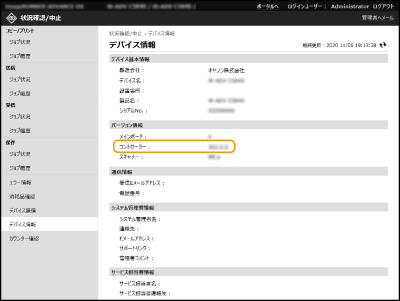
ファームウェアのアップデートを実行する
1
リモートUIを起動する リモートUIを起動する
2
ポータルページで[設定/登録]をクリックする リモートUIの画面について
3
[ライセンス/その他]  [ソフトウェアの登録/更新]をクリックする
[ソフトウェアの登録/更新]をクリックする
 [ソフトウェアの登録/更新]をクリックする
[ソフトウェアの登録/更新]をクリックする4
[手動アップデート]をクリックする
5
[参照...]をクリックして使用するファームウェアデータを選び、[次へ]をクリックする
6
[はい]をクリックする
<ファームウェアを更新しました。デバイスを再起動してください。>というメッセージが表示されたら、本機の電源を入れなおしてください。電源を切る/再起動する